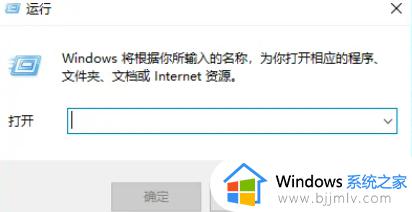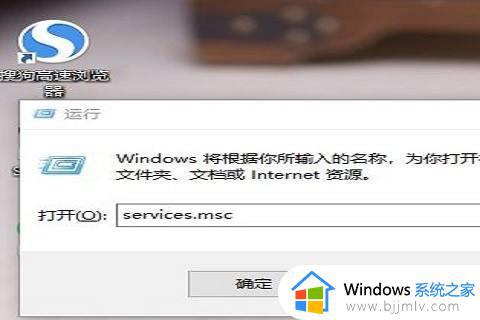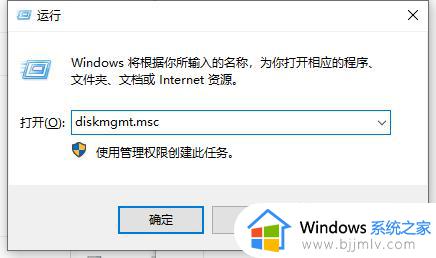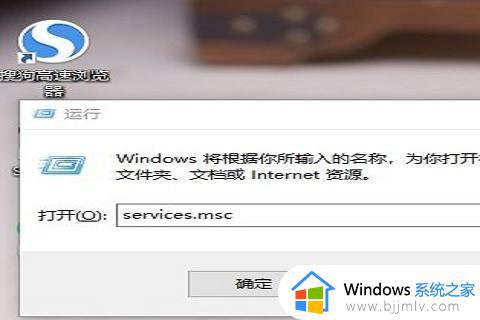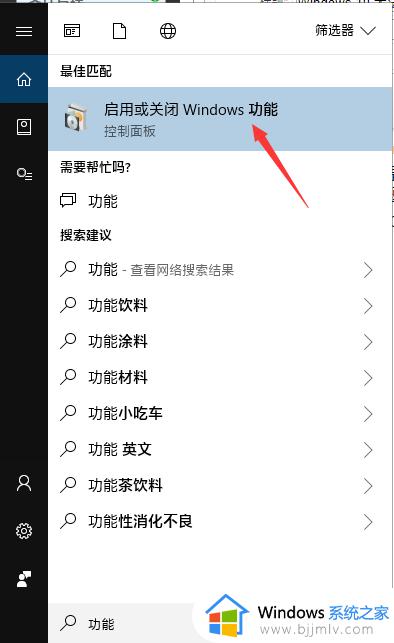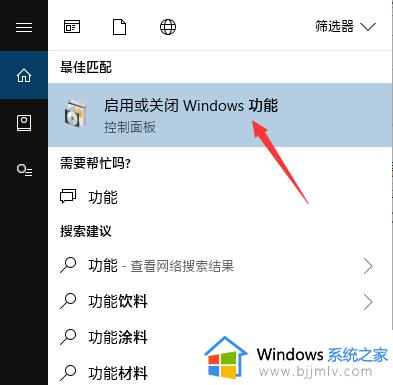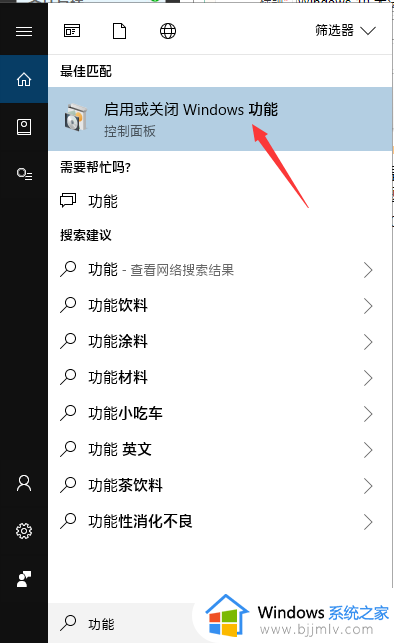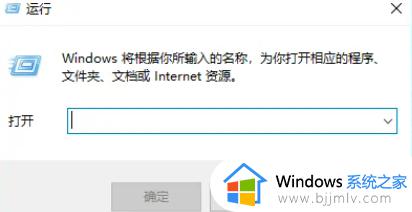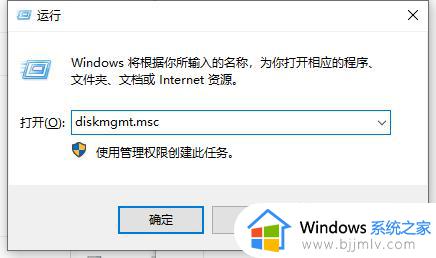win10访问win7共享文件夹提示没有权限如何处理
更新时间:2024-06-15 11:39:07作者:qiaoyun
很多人工作时都喜欢将文件夹共享,方便多人共同访问,可是最近有不少win10系统用户自访问win7共享文件夹,,却遇到提示没有权限,导致无法正常访问,该怎么办呢,经过分析是局域网配置有问题,接下来就给大家详细介绍一下win10访问win7共享文件夹提示没有权限的处理方法。
方法如下:
1、首先点击电脑的开始按钮,然后在电脑的开始菜单中点击控制面版。
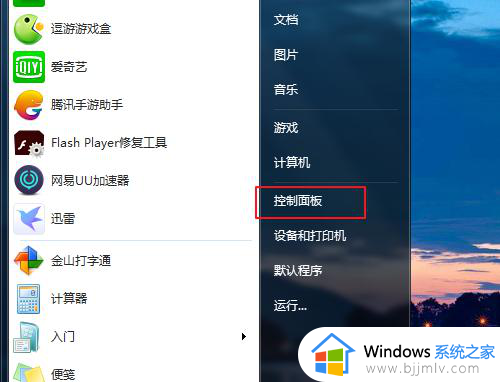
2、然后进入到控制面板之后,点击进入网络设置。
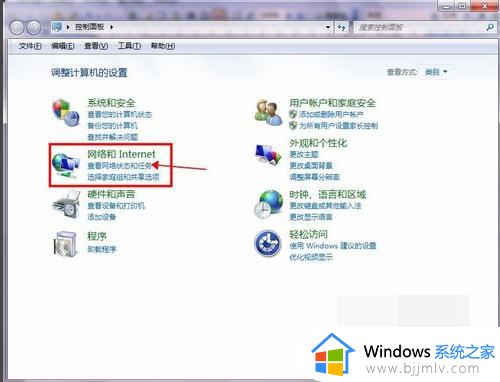
3、然后左侧窗口上的更改适配器设置。
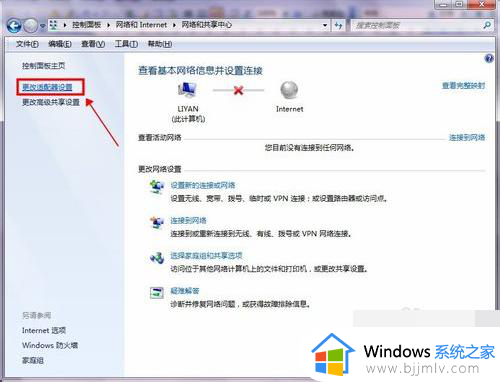
4、进入到新的窗口之后,可以看到其中的本地连接,当前是处于不可用的状态的。
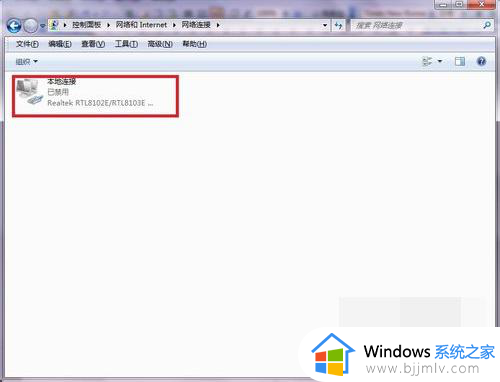
5、右键点击启动,这样启动了本地连接之后,计算机之间就可以互相访问共享文件夹了。
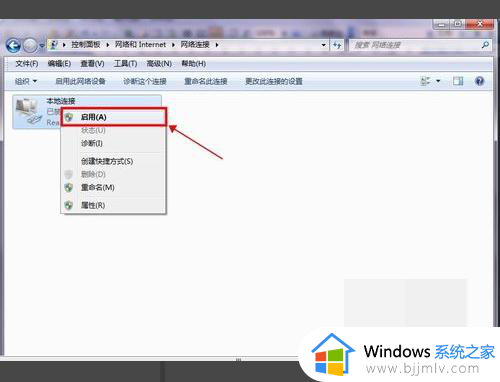
以上给大家介绍的就是win10访问win7共享文件夹提示没有权限的详细解决方法,有遇到一样情况的用户们可以参考上述方法步骤来进行操作,希望能够帮助到大家。